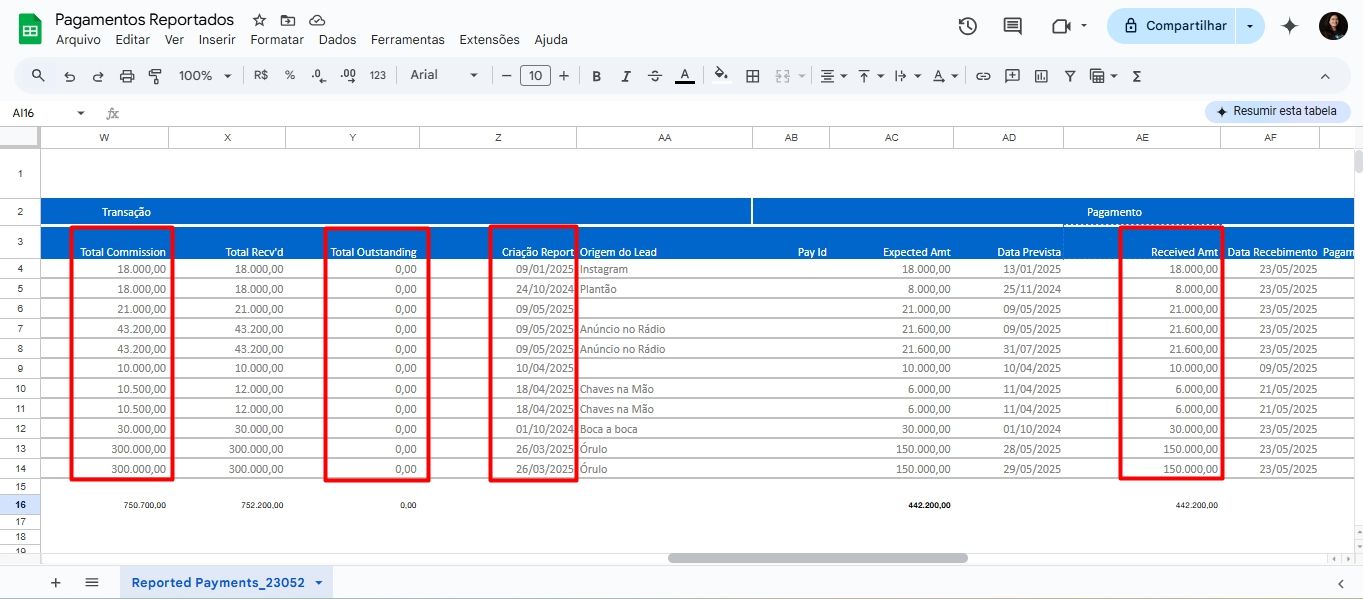Ao fim do mês, é crucial que as franquias RE/MAX analisem os pagamentos que foram indicados como recebidos via report de vendas. Para isso, você poderá explorar o relatório "Pagamentos Reportados", disponível no iList.
1. Utilizando o perfil de Office Admin ou Office Staff, clique na opção "Relatórios" no menu lateral esquerdo;
2. Em seguida, clique no relatório "Pagamentos Reportados";
3. Ao acessar o relatório, você encontrará uma série de filtros para refinar sua busca, como o filtro relacionado a unidade (em casos de Multi Office), relacionado a Corretores e ao status da transação (em aprovação, aprovado, recusado, incompleto e cancelado).
Logo no início, você verá quatro opções de filtros em formato de calendário, sendo eles:
Filtro “Data da Venda”
Irá exibir os dados relacionados a imóveis vendidos ou alugados dentro do período selecionado, independentemente se os pagamentos já foram recebidos ou não.
Ao abrir o relatório no iList, este campo estará em branco por padrão.
Filtro “Data de Encerramento”
Irá exibir os dados relacionados a imóveis que tiveram sua negociação encerrada dentro do período selecionado, independentemente se os pagamentos já foram recebidos ou não;
Importante destacar que esta informação é alimentada através do campo “Data de Encerramento”, disponível para preenchimento na tela inicial do report (seja de captação ou venda). Ou seja, caso ele não seja preenchido, as informações não serão exibidas no relatório.
Ao abrir o relatório no iList, este campo estará em branco por padrão.
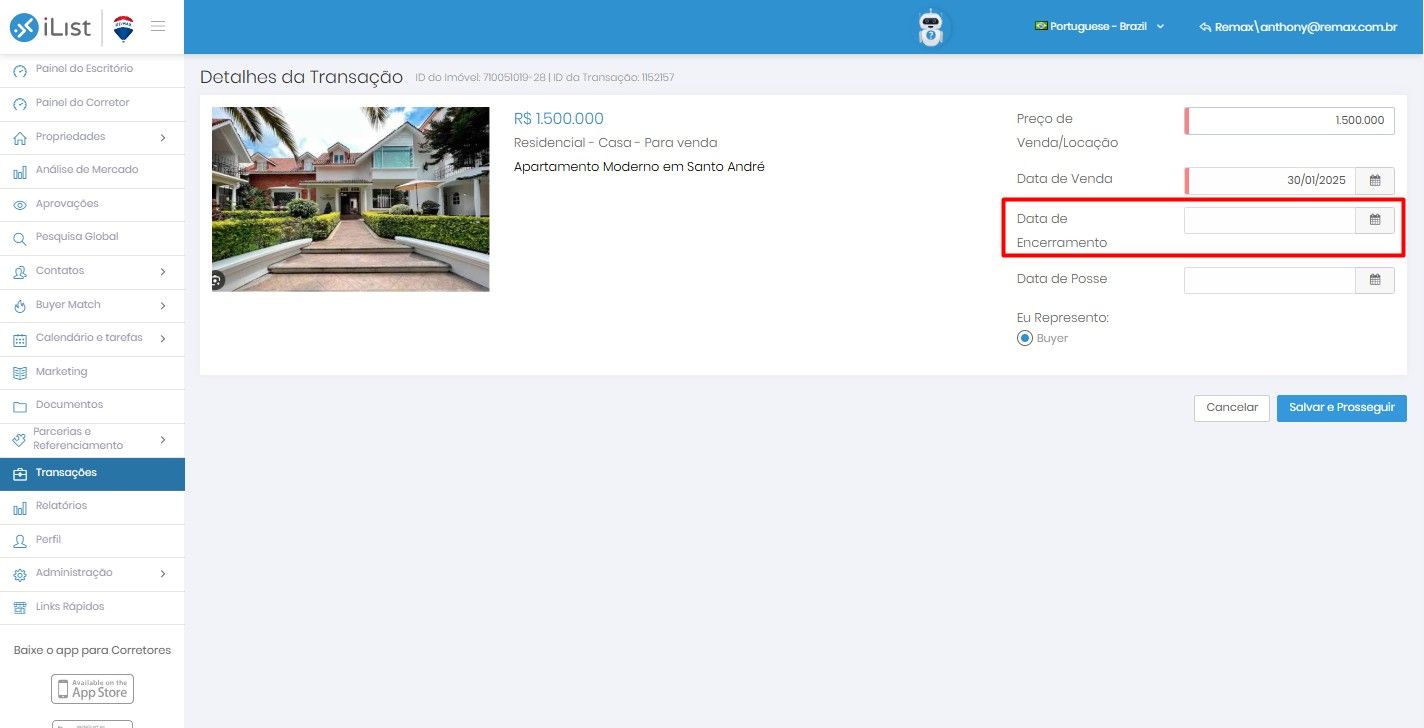
Filtro “Data Recebimento”
Irá mostrar os pagamentos recebidos dentro do período informado, independentemente de quando o imóvel foi vendido ou alugado.
Ao abrir o relatório, o filtro de data será definido automaticamente para os últimos 30 dias a partir da data atual.
Filtro “Pagamentos Auditados”
Irá exibir o mês e ano em que os pagamentos deste TRR foram auditados pelo escritório para sua Regional.
Ao abrir o relatório no iList, este campo estará em branco por padrão.
Exemplo prático de utilização dos filtros: Aline, Broker da RE/MAX YELLOW, precisa de um relatório com as informações dos pagamentos indicados como recebidos no mês de maio de 2025. Ela sabe que existem imóveis que foram reportados como vendidos em 2023 ou 2024, mas que ainda estão sendo pagos em 2025. Portanto, ela irá ajustar os filtros da seguinte forma:
Aline irá apagar os dados dos filtros “Data da Venda”, “Data de Encerramento” e “Pagamentos Auditados”, deixando-os em branco.
Em seguida, ela irá ajustar o filtro “Data Recebimento” para que o sistema apresente os pagamentos indicados como recebidos entre 1 de maio de 2025 e 31 de maio de 2025. Dessa forma, todos os valores recebidos no mês serão exibidos, mesmo em TRRs criados há meses ou anos atrás.
Importante: os filtros não podem ser usados simultaneamente. Para visualizar os pagamentos recebidos em maio, por exemplo, preencha apenas o filtro “Data Recebimento” e deixe os demais em branco. Além disso, os resultados podem ser gerados apenas para um período máximo de 12 meses por vez.
4. Após ajustar os filtros, você deve clicar em “Gerar”. O iList irá carregar e lhe apresentar as informações solicitadas.
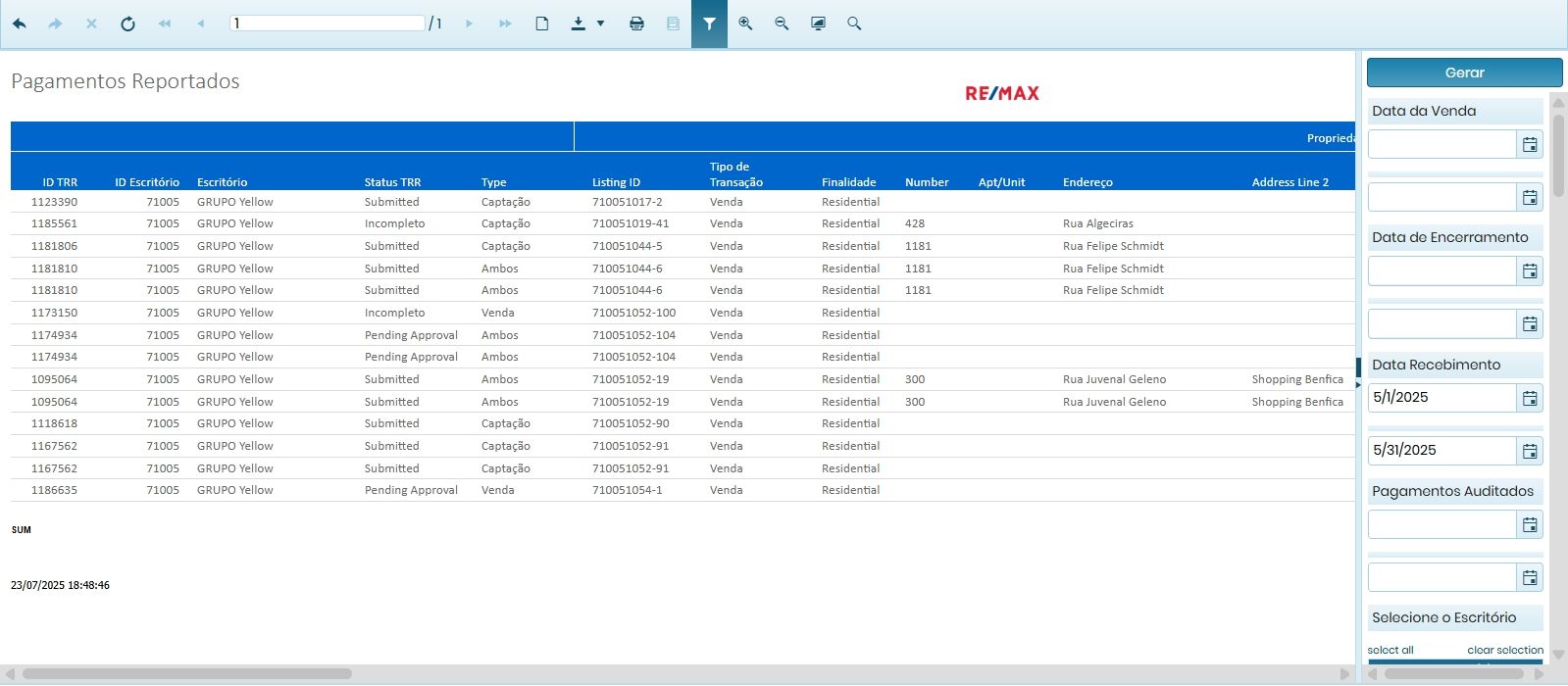
Destaque ao filtro em formato de calendário, que poderá ser utilizado para refinar sua pesquisa dentro de um período específico de tempo.
5. Após aplicar os filtros, você poderá encontrar um relatório com diversas informações pertinentes para a sua análise. Caso precise tratar esses dados, faça o download do relatório em Excel ao clicar no ícone localizado no cabeçalho.
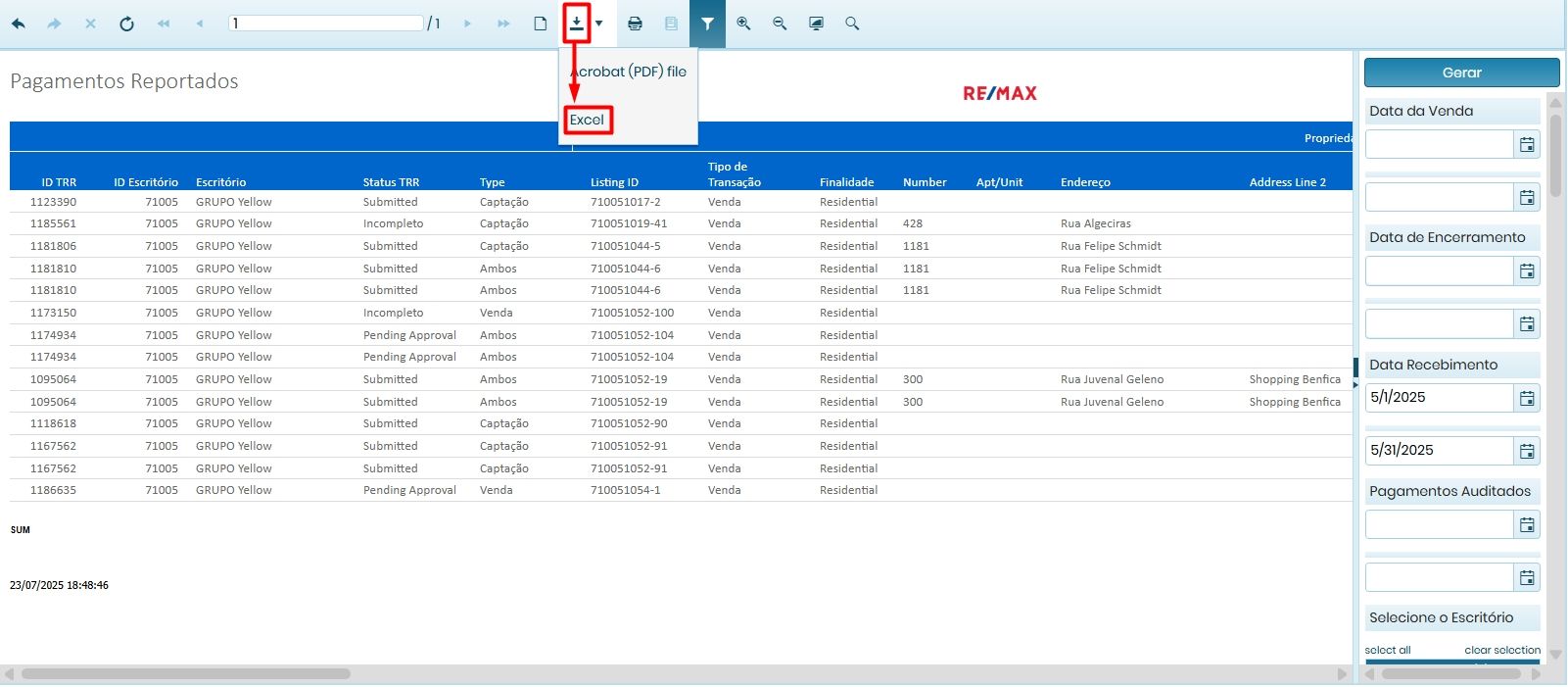
6. Uma vez feito o download, você poderá abrir o arquivo em seu programa leitor de planilhas favorito. Neste exemplo, usaremos o Google Planilhas, disponível para diversas franquias que contratam o Google Workspace. Clique em "Planilha em branco".
7. Clique em "Arquivo" e "Importar".
8. Clique em "Fazer Upload" e selecione o arquivo salvo em seu computador.
9. Em "Importar local", selecione a opção "Substituir planilha". Em seguida, clique em "Importar dados";
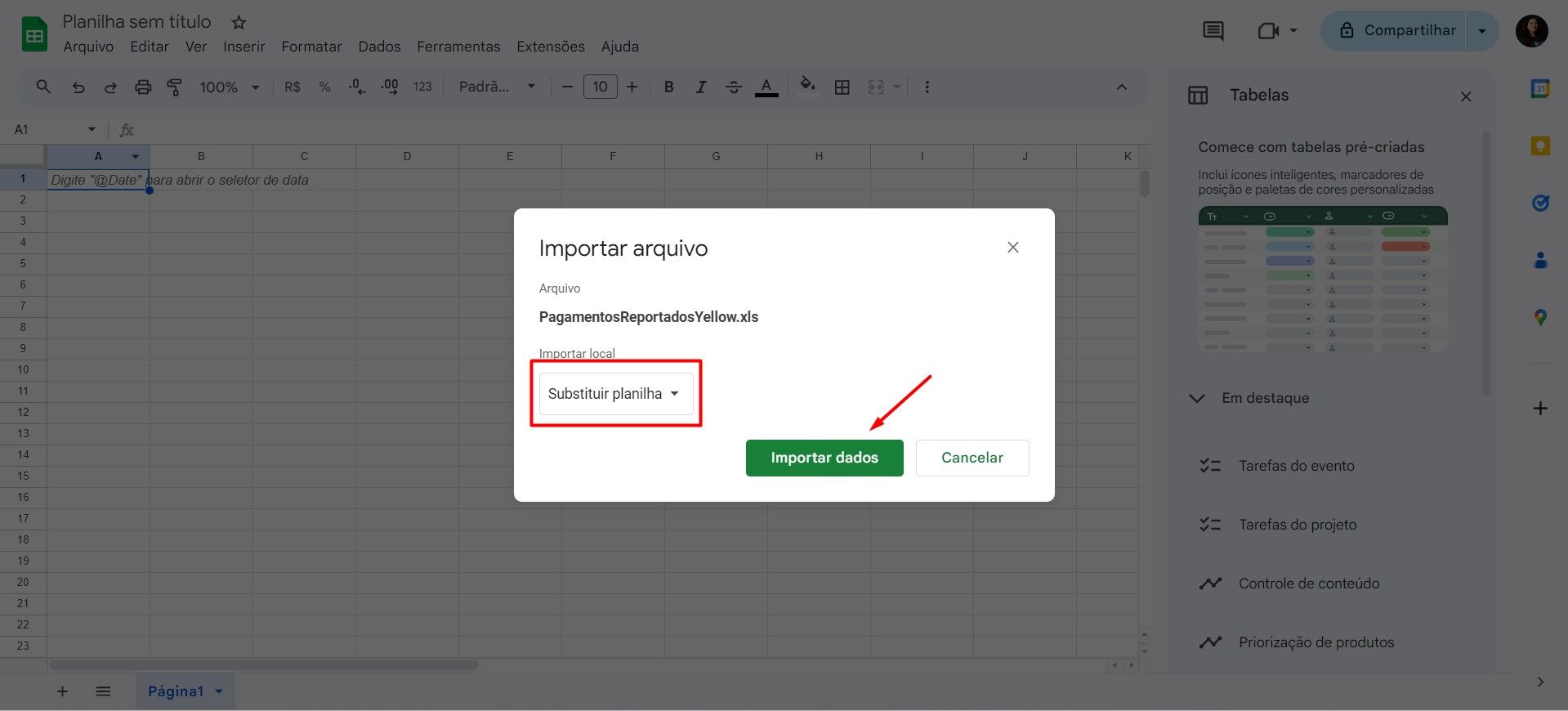
10. Em seguida, selecione a linha 3 e clique no ícone de filtro. Dessa forma, você poderá aplicar filtros adicionais nessa planilha.
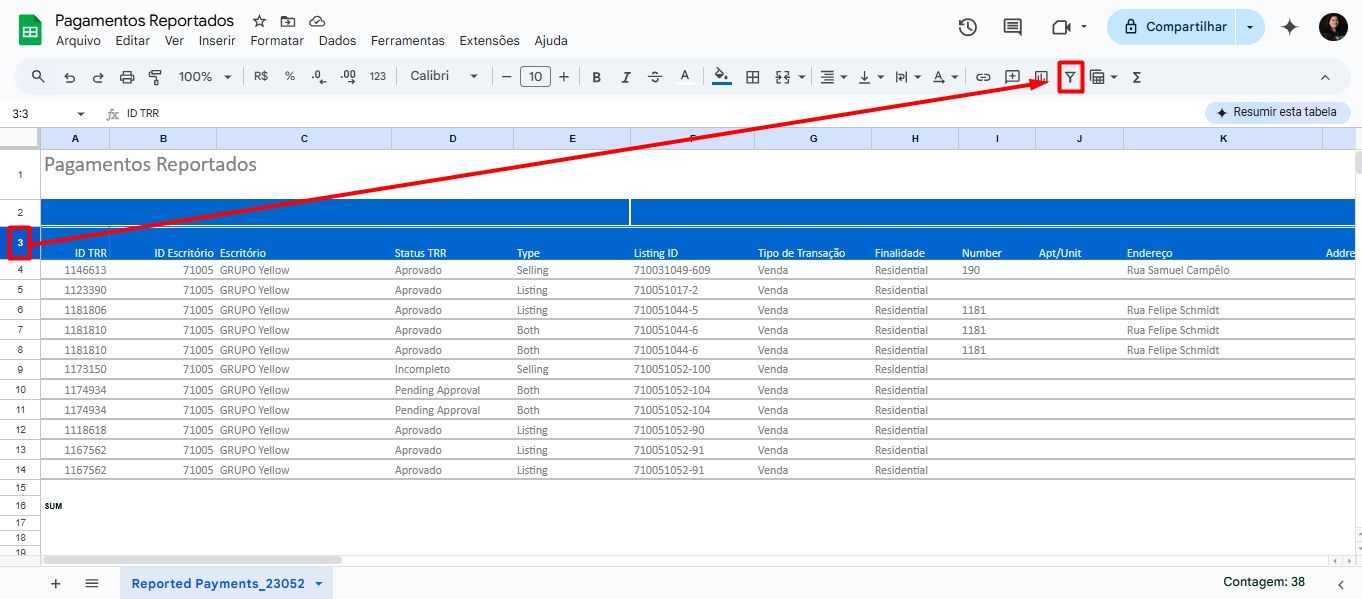
11. Para filtrar as informações de uma determinada coluna, basta clicar no ícone ao lado do título e selecionar as informações necessárias. Utilizando a coluna "Data Recebimento" (coluna AF da planilha), você poderá identificar a data de recebimento de um pagamento. Lembre-se que você poderá filtrar as datas diretamente no iList! Além disso, você poderá utilizar a coluna "Data Prevista" (coluna AD da planilha) para visualizar a data esperada de pagamento, indicada durante o processo do report.
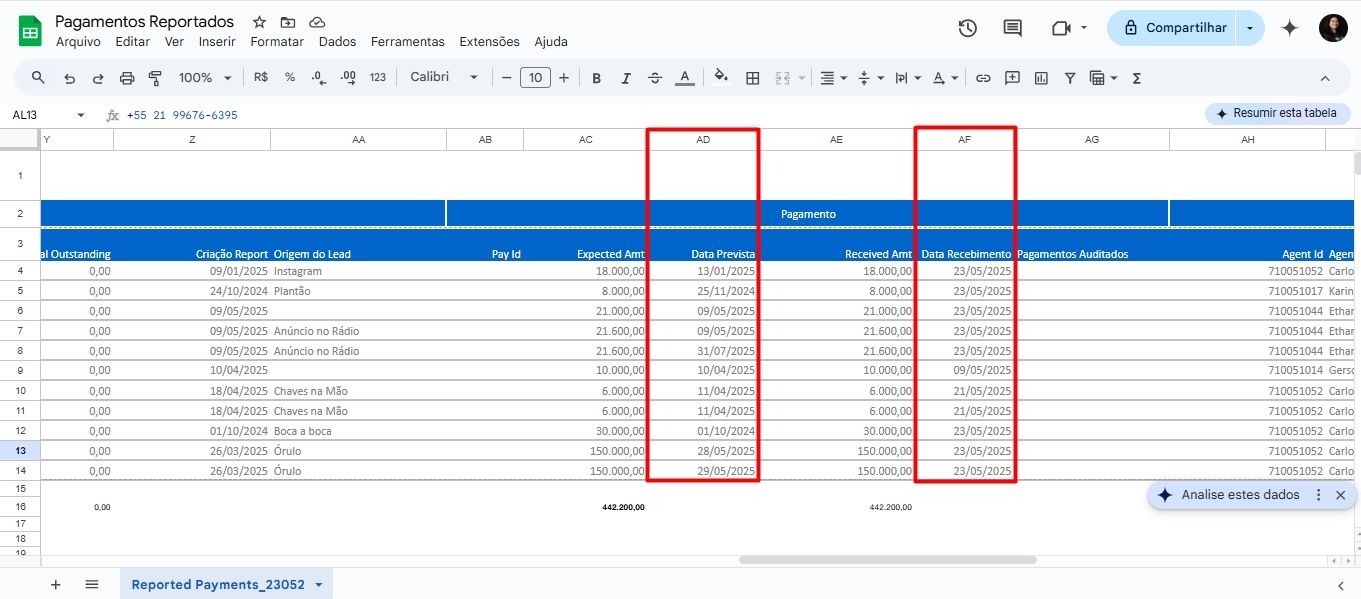
Outras colunas importantes relacionadas a pagamentos aparecem ao fim da planilha:
Total Comission: referente ao valor total de comissão.
Total Outstanding: referente ao valor pendente desta comissão. Caso esta informação esteja zerada, isso significa que não existem mais valores pendentes.
Criação Report: referente a data em que o report desta comissão foi criado. Lembre-se que um TRR pode ser criado em janeiro de um ano, mas ter parcelas que vão até agosto, por exemplo.
Received Amt: referente ao valor já recebido desta comissão. Caso esta informação esteja zerada, isso significa que ainda não houveram valores indicados como recebidos, que estão relacionados a essa transação.